Tips for å øke hastigheten på Windows 10 for å kjøre raskere

Deaktiver oppstartsprogrammer
Dette alternativet har eksistert lenge, og det fungerer. En av de første tingene jeg gjør for å hjelpe hastigheten til oppstartstid, uansett hvilken versjon av Windows en PC kjører, deaktiverer oppstartsprogrammer. Datamaskinen vil starte opp mye raskere uten at massevis av programmer prøver å starte samtidig.
For å gjøre det, høyreklikker du på oppgavelinjen og velger Oppgavebehandling, og deretter Oppstart-fanen. Derfra kan du deaktivere programmene du ikke vil starte opp.
For mer informasjon om den forbedrede oppgavelinjen, les vår artikkel: Hvordan deaktivere oppstartsprogrammer i Windows 10.
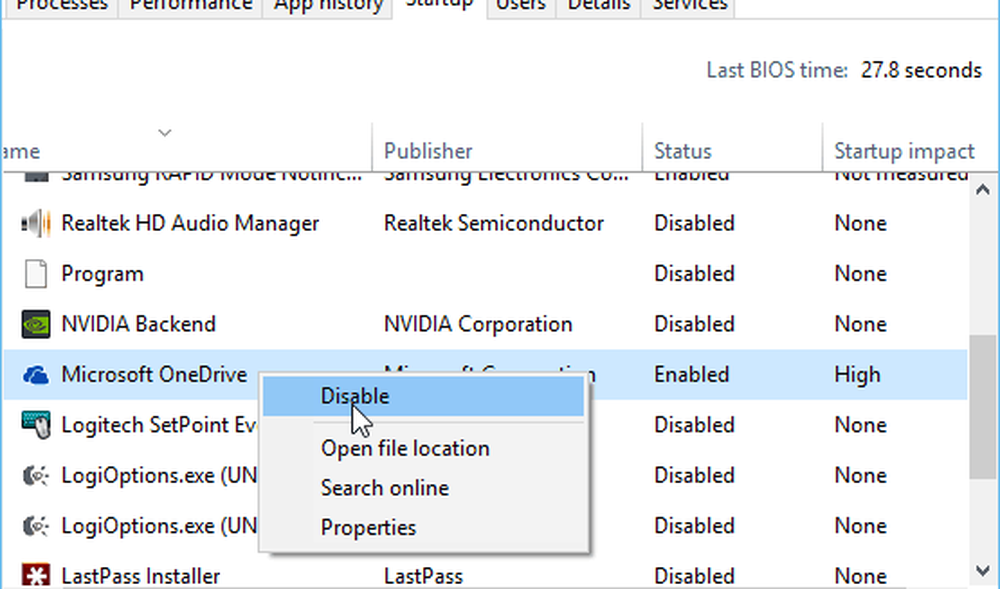
Aktiver hurtig oppstart
Rask oppstart er en funksjon som ble introdusert i Windows 8. Det er en hybrid strømmodus som kombinerer dvalemodus med nedleggingsegenskaper. Det er mange tekniske tiltak som foregår bak kulissene, men hva det betyr for deg, er at PCen starter opp mye raskere etter at du har slått den ned.
Du kan aktivere det i strøminnstillinger. For mer, les vår veiledning om hvordan du gjør det: Hvordan forbedre Windows 10 Boot Up Time med rask oppstart.
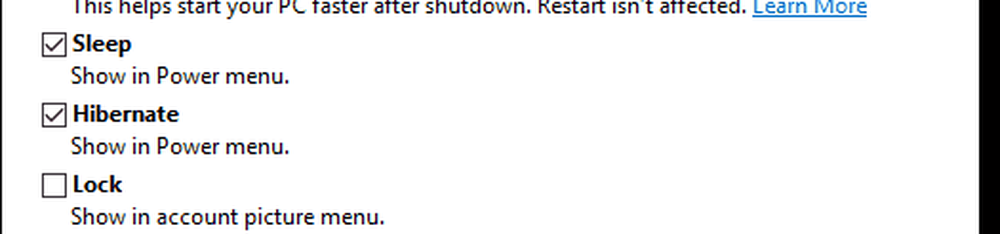
Deaktiver animasjoner
En av måtene du kan gjøre operativsystemet mer responsivt på, er å deaktivere animasjoner. Dette er ikke noe nytt, faktisk har det vært et triks for å gjøre Windows-grensesnittet mer responsivt for en stund. Det var veldig populært i Windows Vista-dagene.
For å gjøre det, klikk på Start og type: Avanserte systeminnstillinger og velg Vis avanserte systeminnstillinger fra resultatene øverst eller bare trykk Enter. Deretter går du til ytelsesalternativer og slår av animasjoner og visuelle effekter.
Hvis du ikke bryr deg om noe øyehud, kan du slå alt av. Personlig er de to tingene jeg alltid slår av,:
- Animer vinduer når du minimerer og maksimerer
- Vis vinduets innhold mens du drar
For å lese mer: Deaktiver visuelle effekter for å gjøre Windows 10 mer responsive

Fjern unødvendig Crapware / Bloatware
Hvis du kjøper en budsjett-PC som er rundt $ 600 eller mindre, kommer det til å komme med massevis av unødvendig programvare. Ring det du vil ha: bloatware eller crapware, til slutt er det verdiløse ting. Ting som sikkerhetskopieringsverktøy fra PC-produsenten, CD-brennerprogramvare og andre tredjepartsverktøy. Du trenger ikke det, og det senker systemet ditt ned.
Det finnes verktøy der ute for å eliminere det som PC Decrapifier og CCleaner, men for å sikre at du får en helt ren og ny Windows 10-opplevelse, anbefaler jeg at du gjør en ren installasjon. For trinnvise instruksjoner, les vår artikkel: Hvordan utføre en ren installasjon av Windows 10.
Et annet forslag til å helt unngå bloatware fra starten når du kjøper en ny PC; velg en Microsoft Signature utgave. Du finner alle typer signaturlinje av Windows 10-enheter på Microsoft Store online (og de fysiske butikkene hvis du bor i nærheten).
Rengjør Installer Apper
Selvfølgelig vil du installere favorittprogrammene dine som du må bruke. For å installere favoritt gratis og åpen kildekode programvare raskt, anbefaler vi at du bruker Ninite eller Patch My PC. Disse tjenestene vil installere de nyeste versjonene av programmene og automatisk velge deg ut av crapware de prøver å snike seg inn som verktøylinjer eller registerrengjørere (som for øvrig er ubrukelige for moderne versjoner av Windows).
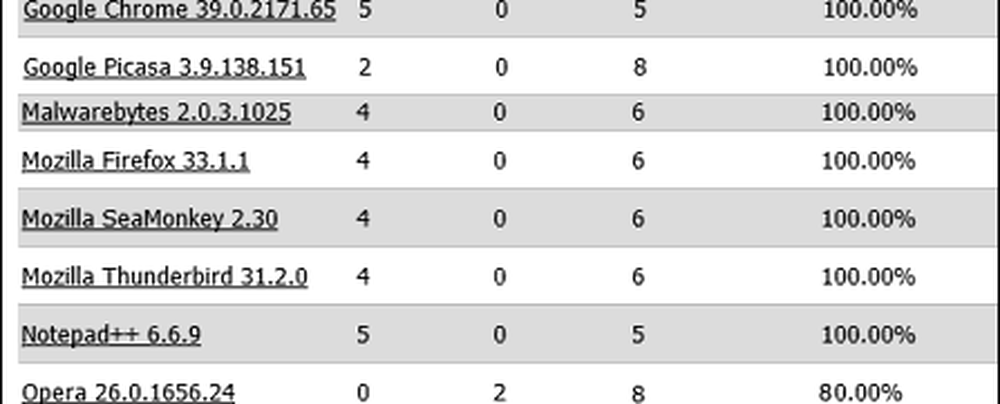
Dette er bare noen få ting du kan gjøre akkurat nå for å få fart på Windows 10-systemet. Du kan også oppgradere maskinvare i PCen, slik at den går raskere. Se vår guide for hvordan du installerer mer RAM, og hvordan du installerer en Solid State Drive (SSD).




